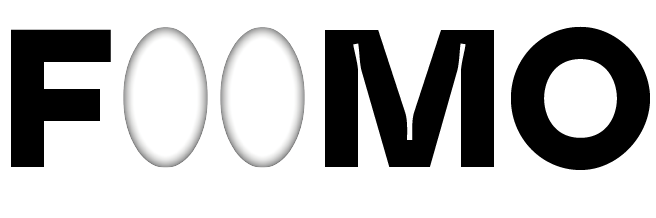Přihlášení se k heyfomo
Buď mistr Apple produktů. Tipy a triky pro AirPods a Apple Watch
Apple produkty v sobě skrývají mnoho funkcí, o kterých většina lidí nemá vůbec ponětí. Pojďme si ukázat nějaké tipy a triky pro AirPody a Apple Watch. 👇
AirPody
Apple v minulém roce představil už třetí generaci populárních sluchátek AirPods. Ty slibují prostorový zvuk, adaptivní ekvalizaci, delší výdrž baterie a odolnost proti potu i vodě, a to všechno v úplně novém designu. Jaké další funkce ale sluchátka skrývají?
Přejmenuj své AirPody
Všechny AirPody, které připojíš k iPhonu, se automaticky pojmenujou podle tvého křesního jména a přidají za něj akorát AirPods.
Pokud chceš změnit název svých AirPodů: Otevři nastavení Bluetooth na svém iPhonu > Ujisti se, že jsou tvoje AirPody připojeny > Klikni na symbol „i“ > Klikni na Název > Změň název svých AirPodů > Klepni na Hotovo.
Zapněte si prostorový zvuk
AirPody třetí generace mají funkci prostorového zvuku, což je vlastně trojrozměrný zvuk, který sleduje pohyb tvé hlavy. Budeš tak mít lepší prožitek z hudby. A jak ho nastavit? Zapni AirPody a otevři Ovládací centrum. Stiskni a podrž lištu hlasitosti (když máš AirPods v uchu) a klepni na ikonu Prostorový zvuk ve spodní části obrazovky.
Ovládání hudby na sluchátkách
Sluchátka AirPods (3. generace) a AirPods Pro mají na stonku senzor Force Touch. Pokud chceš přehrát nebo pozastavit zvuk, stačí pouze stonek jednou zmáčknout. V případě, že chceš přeskočit písničku, která zrovna hraje, stačí stonek zmáčknout dvakrát po sobě. A pokud se stane, že jsi písničku přeskočil/a, stačí stonek zmáčknout třikrát a vrátíš se zpět.
Mluv se sluchátky
Ano, i ve sluchátkách od Applu najdeš Siri. Pokud chceš spustit Siri na AirPodech třetí generace, stačí prostě říct „Hey Siri" a sluchátka už tě vyslyší. A co můžeš AirPodům rozkázat?
- „Play my favourites playlist"
- „Send a message to"
- „Turn up the volume"
- „How do I get home from here?"
- „Skip to the next song"
- „Pause music"
- „How is the battery on my AirPods?"
Oznámení volajícího
Svoje AirPody můžeš nastavit tak, aby oznamovaly, kdo ti volá, aniž bys musel/a vytahovat iPhone z kapsy nebo kabelky, a to povolením funkce Oznamovat hovory. Stačí jít do Nastavení > Telefon > Oznamovat hovory > Pouze sluchátka nebo Sluchátka a auto.
Přijímání hovorů
I hovory můžeš přijímat tak, že není třeba vytáhnout iPhone. Stačí pouze zmáčknout stonek sluchátka. Hovor pak ukončíš opětovným zmáčknutím.
Ztracené AirPody
Pokud se ti někdy, nedejbože, stane, že AirPody ztratíš, můžeš je nalézt pomocí funkce Find My, stejně jako iPhone.
Otevři aplikaci Find My na zařízení se systémem iOS nebo na iCloudu > Klepni na kartu Zařízení > Najdi své AirPody v seznamu. Následně se ti zobrazí místo, kde byly AirPody naposledy připojené k iPhonu.
Apple Watch
Apple Watch jsou v poslední době parťákem většiny běžců, a dokonce i těch, co neběhají. Nová 7. série nabízí větší displej, rychlé nabíjení, odolnější provedení a spoustu funkcí, z nichž některé se hodí i pro studium.Co se s nimi dá ale dělat dál?
Sleduj svůj spánek
Jasný, s hodinkami se do postele nechodí, ale s Apple Watch bys měl/a. Hodinky totiž dokážou měřit, jak dlouho jsi v posteli, kolik z toho času trávíš spánkem, a dodají i informace o tvé tepové frekvenci.
Ztlum si oznámení
Oznámení mohou být občas velmi otravná, a to zvlášť u Apple Watch, kdy ti jich denně můžou přicházet desítky. Jednoduché řešení je si oznámení ztlumit. Jak na to?
Otevři na svém iPhonu aplikaci Watch > Vyber Oznámení > Vypni Mirror my iPhone vedle aplikace, ze které nechceš dostávat upozornění.
Screenshot
Jak udělat screenshot obrazovky na svém iPhonu určitě víš, ale tušíš, jak se to dělá na Apple Watch? Stačí stisknout současně korunku Digital Crown na hodinkách a boční tlačítko. Fotografie se automaticky uloží do tvého iPhonu.
Najdi svůj iPhone
Na hodinkách stačí swipnout nahoru a kliknout na symbol iPhonu, a pokud je zapnutý, tak ti jej hodinky pomocí zvuku pomohou najít.
Pravák nebo levák?
Apple Watch si můžeš nastavit i podle toho, jestli jsi pravák nebo levák. Stačí si otevřít aplikaci Apple Watch na Iphonu: Klepni na kartu Moje hodinky > Obecné > Orientace hodinek > Změnit zleva doprava nebo naopak.
Nahrávání okolního zvuku
Otevři aplikaci Voice Memo na Apple Watch a klepni na velké červené tlačítko. Tím se spustí hlasový záznam, který se uloží na tvůj iPhone, iPad nebo třeba na Macbook.
Odpovídej na zprávy pomocí slov
Apple Watch mají skvělou vychytávku, a to takovou, že na příchozí zprávy můžeš odpovídat hlasem, stačí k tomu využít pouze Siri nebo nahrát zvukový záznam. V případě, že máš už zmíněné Apple Watch 7. série, můžeš na hodinkách i psát prstem.